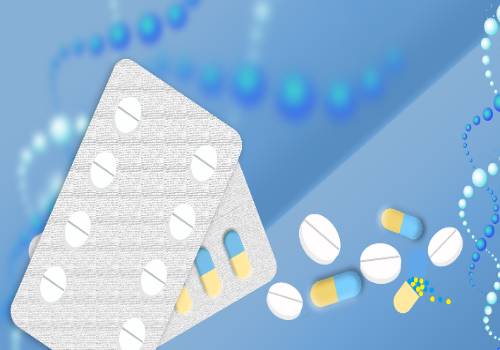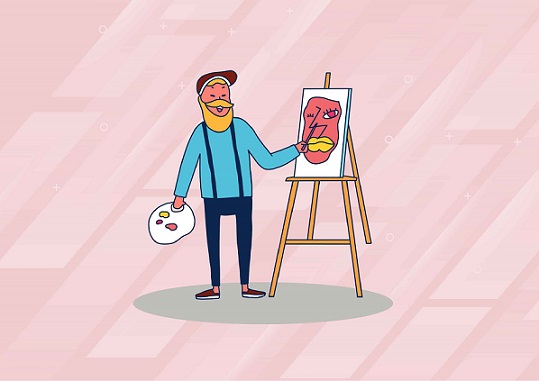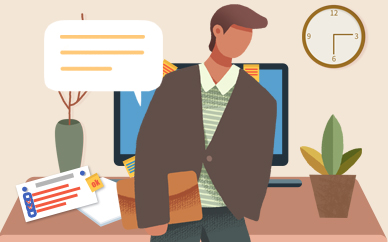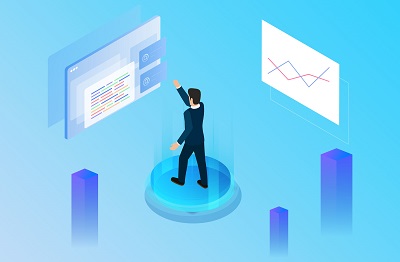1、找到PS软件,点击菜单栏的文件-打开,打开一张图片。
2、把这个图裁成310*310的(也有要求别的尺寸的)。
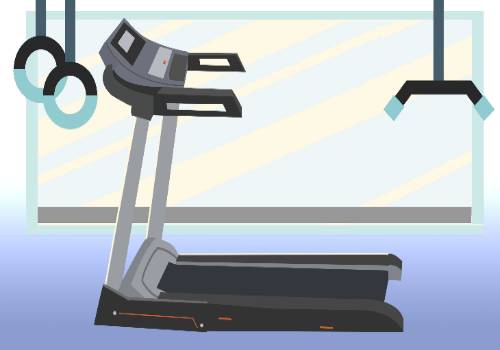 (资料图片仅供参考)
(资料图片仅供参考)
3、再点击编辑-首选项-单位与标尺,出现如图这么个对话框。
4、把标尺的单位改为“像素”,(PS如果不改的话,等下你切出来的就是310cm*310cm的,图片非常大)改完之后,点击软件工具栏里面的裁切工具。
5、在上面的小框框里面输入数字,如图:310 310 72。
6、点住鼠标左键,在图片上面拖出一个框框出来。
7、拖好框框大小后,点右上角那个小对号(红框位置)裁好了。
8、这时候图片会变得有点小。
9、这只是显示得小了,其实它就是要的310*310的大小。
10、按键盘上面ctrl和+号键,(相反,ctrl和减号键配合就是缩小显示)把图片显示到顺眼的大小。
11、接下来要用到抠图工具,找到工具栏里的套索工具。
12、点住红框里面这个套索工具。
13、选择第二个:多边形套索。
14、用这个工具沿着要抠的边缘点,一直顺着边缘点鼠标(图中红线所示)。
15、请把图片放大来抠。
16、注意,点鼠标的时候,每点以下就会在这个点和上个点之间形成一条直线段,所以,用这个工具是一个化直为曲的过程,点得越密,抠出来的图边缘就越平滑。
17、按住键盘的空格键,是按住,不是按一下然后拖动鼠标,图片就能移来移去。
18、拖到合适的位置,松开空格键就行。
19、闭合之后是这种流动的虚线显示的。
20、按shift+ctrl+I键,反选。
21、也就是选中除了你刚刚套住的部分之外的部分。
22、再点击菜单栏的 编辑-填充,选择 使用-白色,确定。
本文到此分享完毕,希望对大家有所帮助。